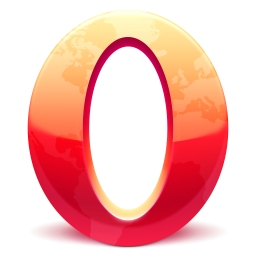Opera Mobile pro Android (neplést s Opera Mini nebo Opera Classic) využívá pro debugování stejný princip jako Chrome – nejprve si tedy budete muset zprovoznit debugování Chrome na Android.
Pak spusťte na Androidu aplikaci Opera (testováno s verzí 19) a zadejte url opera://debug/ a zaškrtněte Enable.
Spusťte Chrome na dektopu, otevřete menu (ikona vpravo nahoře) a v podmenu Tools (Nástroje) zvolte Inspect Devices (Zkontrolovat zařízení). Zaškrtněte Discover USB devices a klikněte na Port Forwarding. Do posledního (prázdného) políčka zadejte port 9222 a adresu localhost:9222. Dole zaškrtněte Enable port forwarding and klikněte na Done.
Teď budete muset spustit příkazový řádek a zadat příkaz:
adb forward tcp:9222
localabstract:opera_devtools_remoteTím přesměrujete výstup z mobilní Opery na stránku http://devtools.opera.com, která bude následně provádět debugování.
Pokud máte připojeno více zařízení, máte spuštěno několik emulátorů nebo máte nainstalován přehrávač BlueStacks, budete muset ještě přidat jméno konkrétního zařízení:
adb -s 123456789 forward tcp:9222
localabstract:opera_devtools_remote
adb -s emulator-5554 forward tcp:9222
localabstract:opera_devtools_remote(Pro fyzické zařízení použijte první příkaz a místo 123456789 zadejte ID připojeného zařízení – zjistíte příkazem „adb devices„. U emulátoru použijte druhý příkaz a místo 5554 jeho skutečné číslo – je uvedeno v titulku okna.)
Nyní můžete přejít na adresu http://localhost:9222, v mobilní Opeře přepněte na záložku, kterou chcete debugovat a vyberte ji na desktopu. Otevře se debugger podobný tomu v Chrome.
V debuggeru můžete provádět vše, jen si dejte pozor na to, že v okamžiku, kdy pozastavíte Javascript a budete ho krokovat, příkazy bude provádět váš desktopový Chrome a ne mobilní Opera, takže jednotlivé příkazy mohou mít odlišný výsledek oproti spuštění bez debuggeru!